Fruity loop studio, yang juga dikenal sebagai FL Studio adalah digital audio workstation (DAW) yang merupakan salah satu platform terbaik bagi mereka yang ingin belajar untuk memproduksi musik. Orang yang membuat audio dan memproduksi musik kebanyakan lebih memilih menggunakan FL Studio. Tidak peduli apakah Anda adalah seseorang yang sudah mahir dalam memproduksi musik atau tidak, sebagai pemula Anda juga dapat mempelajari hal ini dengan cepat. Anda harus mengeluarkan uang untuk dapat menggunakan FL Studio. Namun, Anda dapat mencoba uji coba versi gratisnya untuk mendapatkan gambaran umum tentang FL Studio.
Ada banyak fitur yang tersedia di FL Studio yang dapat membantu untuk keperluan rekaman atau pertunjukan secara live. Anda juga dapat merekam audio ke mac atau pc Anda dengan sangat mudah. Alat ini telah menjadi alat yang canggih bagi produser musik dan DJ. Image-Line memberikan kita fitur penting lainnya untuk menciptakan musik yang profesional. Alat ini memberikan Anda suara yang jernih dengan suara berkualitas HD untuk arsitektur 64-bitnya. Ada fitur lain yang disebut kompensasi Delay yang menciptakan penggabungan fantastis tanpa membebani CPU secara berlebihan.
Pada artikel ini
Bagian 1. Langkah-Langkah untuk melakukan Fade Audio dengan menggunakan FL Studio
Anda dapat membuat dan merekam suara berbagai alat musik seperti gitar, drum, dan masih banyak lagi. Selain itu, alat ini memberikan kita audio yang berkualitas tinggi dan rekaman audio yang jernih. Alat tersebut juga melakukan pengeditan audio secara mendetail. Di sini Anda dapat memotong audio, melakukan trim pada audio, menyalin audio, melakukan fade audio, dan masih banyak lagi. Jika Anda ingin lebih kreatif dan melakukan pekerjaan Anda secara detail, Anda harus mencoba software ini.
Software ini dapat menciptakan suara-suara baru melalui mesin drum, sehingga Anda dapat menunjukkan kreativitas Anda ke tingkat yang lebih tinggi. FL Studio juga menyediakan banyak efek untuk dapat memproses dan mengubah suara. Jika Anda menginginkan transisi yang mulus dalam menambah dan mengurangi volume, maka fading memainkan peran yang penting dalam setiap aspeknya. Ini adalah keterampilan penting yang harus dimiliki oleh setiap musisi atau produser musik. Jadi, mari kita bahas langkah-langkah tentang bagaimana cara melakukan fade audio di FL:
Langkah ke-1 Tugas pertama dan terpenting yang harus dilakukan adalah keberhasilan instalasi dari software FL Studio. Mendapatkan versi terbaru dari aplikasi ini akan berguna bagi Anda karena memiliki banyak fitur yang baru.
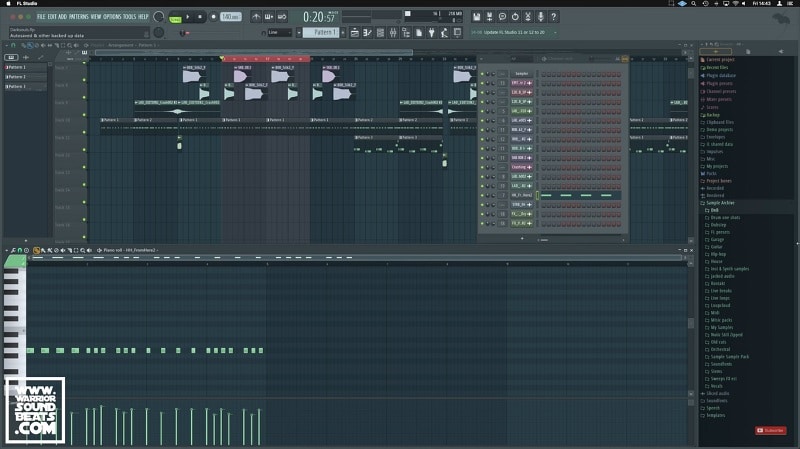
Langkah ke-2 Buka jendela FL Studio di pc atau mac Anda. Kemudian, pilih parameter volume yang tepat untuk pembuatan otomatisasi di studio FL Anda. Anda dapat melakukannya dengan menggunakan metode saluran mixer.
Langkah ke-3 Setelah mendapatkan parameter volume, sekarang Anda perlu membuat otomatisasi. Untuk melakukan hal ini, Anda harus mengklik kanan pada layer volume dan kemudian tekan 'Create Automation Clip'.
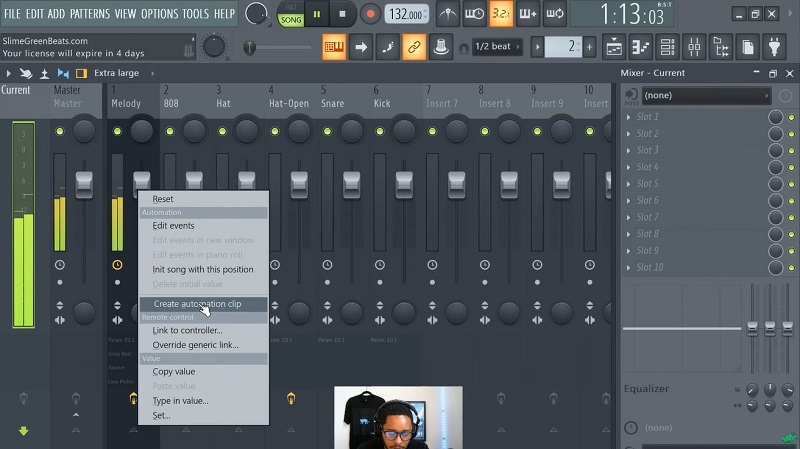
Setelah memilih itu, akan ada penambahan klip otomatisasi baru ke playlist.
Langkah ke-4 Karena klip otomatisasi, Anda akan dapat melakukan transisi masuk dan keluar lagu atau audio tersebut dengan mulus. Sekarang, Anda dapat membuat volume yang sesuai untuk melakukan fade pada suara Anda. Jika Anda ingin membuat otomatisasi baru lainnya, klik di sebelah kanan. Setelah itu klik di sebelah kiri dan seret.
Bagian 2. Alternatif selain FL Studio untuk melakukan Fade Audio
Jika Anda memiliki FL versi terbaru, yaitu FL Studio 20, maka versi tersebut memungkinkan Anda untuk melakukan banyak rekaman. Untuk melakukan ini, Anda hanya perlu membuat wilayah yang melingkar lalu tekan 'Rekam'. Sekarang alat ini akan membuat trek barunya sendiri hingga mencapai wilayah akhir loop.
Namun, jika Anda menantikan opsi alternatif selain FL Studio, Filmora dapat menjadi pengganti yang tepat untuk opsi ini. Karena Filmora memiliki banyak fitur yang mudah digunakan dan memiliki banyak tip pengeditan, Wondershare Filmora adalah pilihan terbaik untuk pengedit audio. Selanjutnya, sekarang kita akan mempelajari bagaimana cara melakukan fade in dan fade out di Filmora:
Langkah ke-1 Hal pertama yang harus Anda lakukan adalah dengan berhasil menginstal software Filmora di pc atau mac Anda. Sebelum melakukan fade audio, Anda harus memiliki pengetahuan dasar tentang keyframe. Setelah membuat keyframe audio, Anda akan melihat panel audio seperti yang ada di bawah.

Langkah ke-2 Untuk melakukan fade in audio, Anda harus membuka pengaturan audio. Kemudian seret penunjuk ke opsi fade-in yang ada di sebelah kanan dan kemudian tetapkan durasinya.

Langkah ke-3 Jika Anda ingin audio Anda menjadi fade out, buka kembali pengaturan audio. Lalu seret penunjuk ke opsi fade-out. Sekarang atur durasi sesuai keinginan Anda dan lihat efek fade-out.
Apa pun software pengedit audionya, yang penting adalah hasilnya. Pelajari fitur perangkat lunak pengeditan yang berbeda dan pilih yang cocok untuk Anda. Jika Anda seorang pemula, tontonlah beberapa video tutorial di YouTube dan baca beberapa Quora di Google. Mereka yang hanya tertarik pada pengeditan audio dan ingin mempelajari lebih lanjut sebaiknya mencoba Filmora terlebih dahulu, sedangkan jika Anda memiliki ide dasar tentang FL Studio maka Anda pasti bisa melakukannya.
Terkait dengan Pertanyaan yang Sering Ditanyakan tentang FL Studio Pengedit Audio
1. Bagaimana cara melakukan fade out di versi FL studio mobile?
Jika Anda ingin melakukan fade out audio di FL di hp Anda, tekan ikon yang berbentuk gelombang yang ada di sisi kiri atas audio. Sekarang akan membuka menu drop-down, di mana Anda dapat melakukan otomatisasi dan kemudian memilih volume.
2. Bagaimana cara melakukan crescendo di FL studio?
Jika Anda ingin melakukan crescendo di FL Studio, Anda dapat menerapkan otomatisasi tertentu pada slider volume dan menggunakannya untuk menambahkan beberapa dinamika. Ada cara lain untuk melakukan hal ini, dengan mengubah semua kecepatan nada secara manual ke dinamika yang Anda inginkan.
3. Apa yang dimaksud dengan mode declicking FL studio?
Declicking adalah opsi yang membantu untuk menghilangkan 'Klik' di bagian awal atau akhir. Namun jika berbicara tentang FL Studio, maknanya agak sedikit berbeda. Jika Anda perlu memotong sebagian audio Anda di FL Studio dan kemudian muncul lompatan antara dua bagian. Hal ini dikenal sebagai mode declicking di FL Studio.


